wps excel是我们经常用来进行各种数据的编辑和统计的操作工具,比如你可以将朋友发来的Excel表格或者是自己想要进行表格数据的编辑时,通过WPS Excel就可以很好的帮助到你,有的时候当自己编辑好表格内容时,想要将Excel表格转换成PDF并且保持在一页来显示,那么我们怎么操作呢,针对这种情况我们可以直接在打印的设置页面中将页面设置为将整个工作表调整为一页,之后我们再直接将调整好的WPS Excel表格输出为PDF文档就可以了,这样就可以解决我们疑惑的问题了,下面是小编给大家分享的关于如何使用wps excel转pdf如何保持在一页的具体操作方法,如果你感兴趣并且需要的话,那么就可以看看方法教程,希望可以帮助到大家。
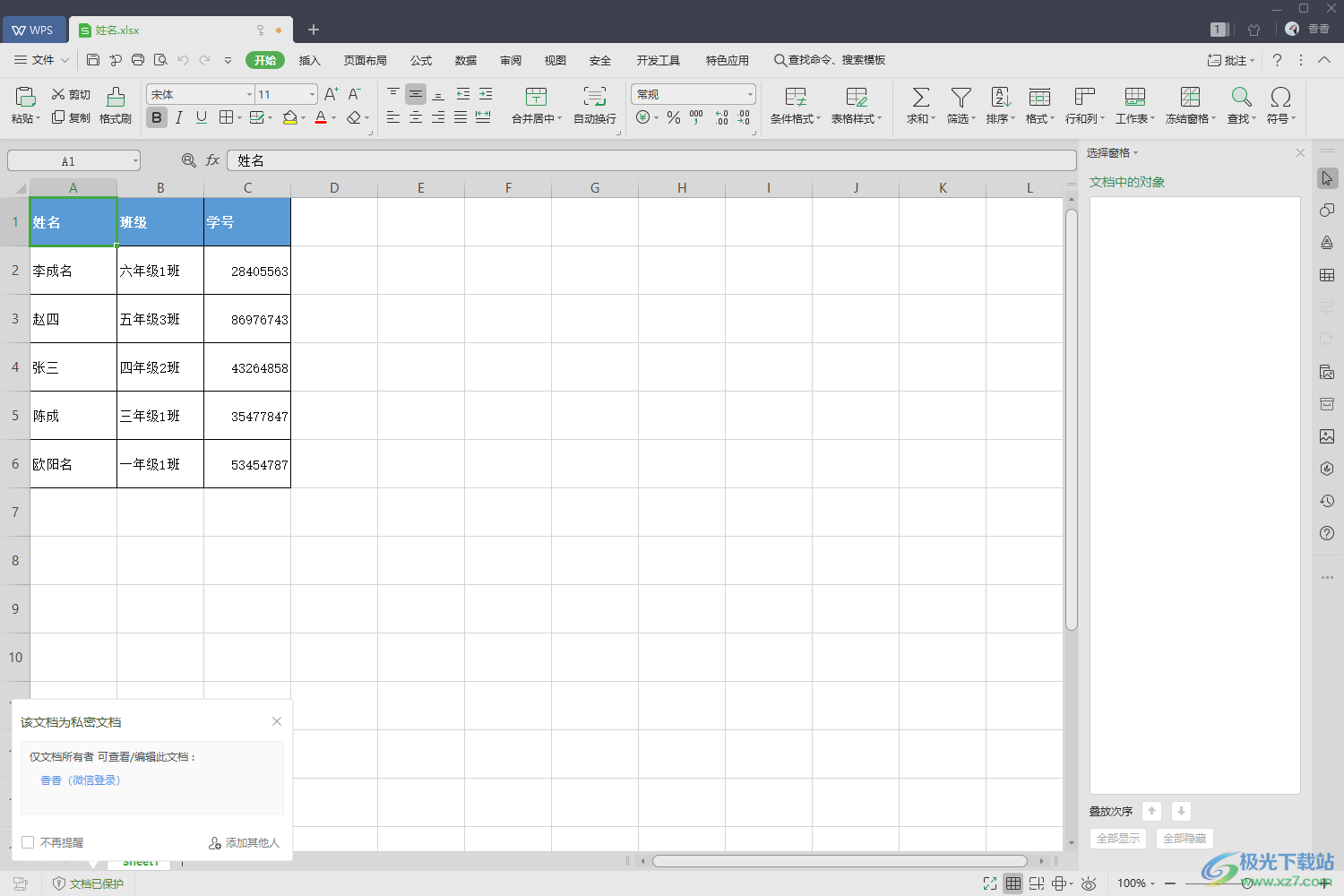
1.首先我们将表格打开,然后将鼠标移动到左上角的【文件】选项位置点击一下,那么就会弹出一个下拉选项框,我们选择点击【打印】选项,在子选项中将【打印预览】这个选项进行点击并且进入到页面中。
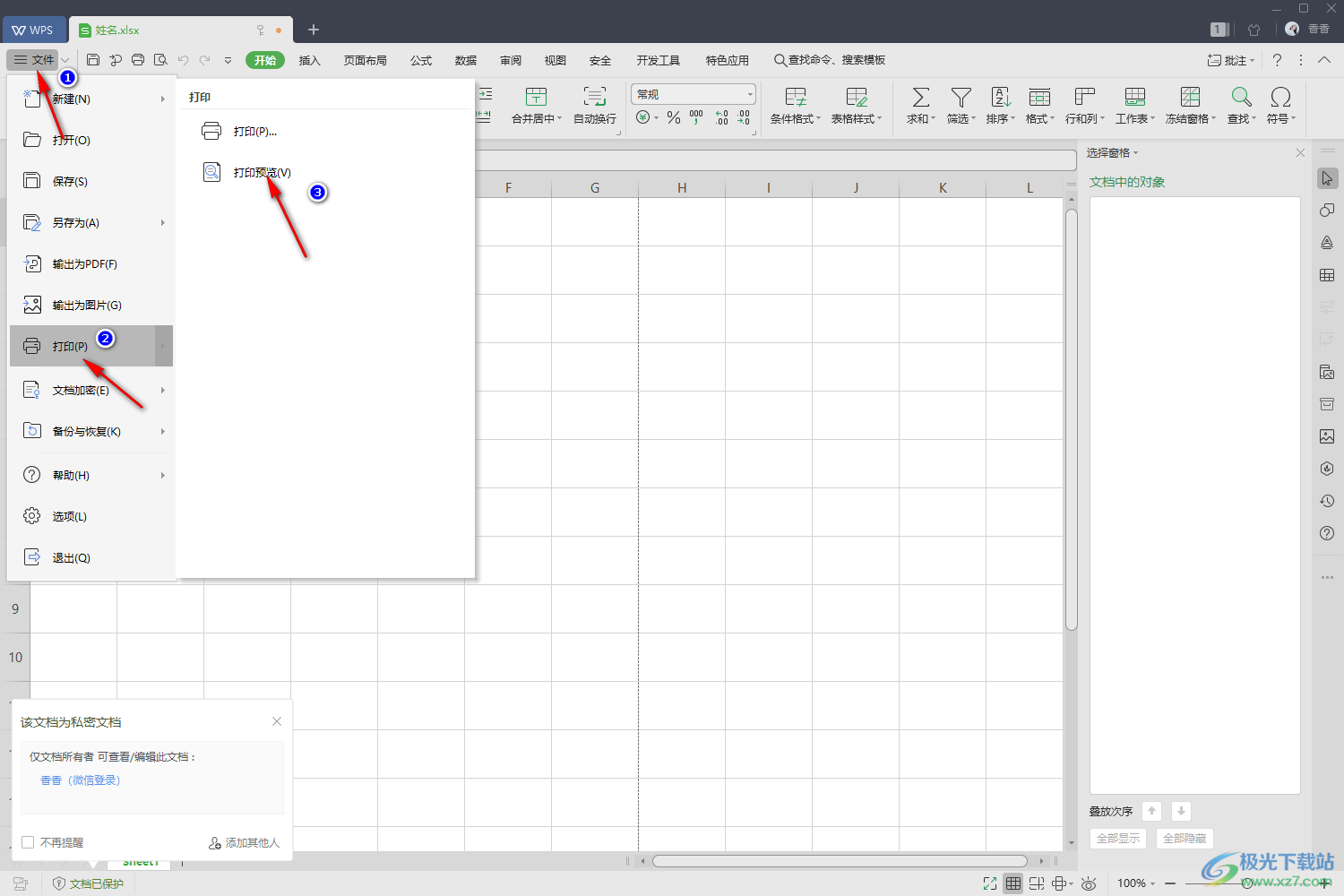
2.接着在打开的预览界面中,我们将上方的【页面设置】这个选项点击打开。
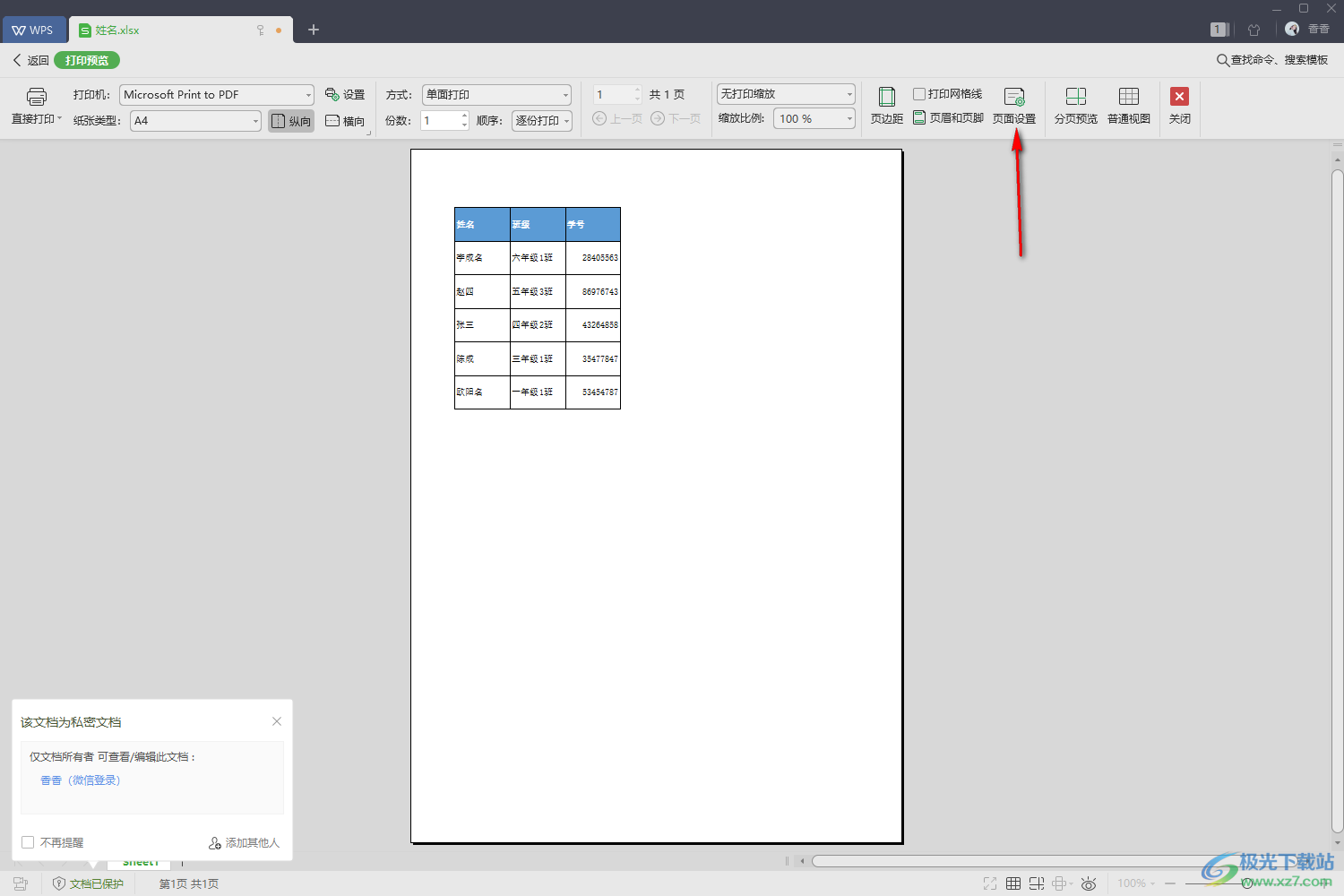
3.这时就会在页面上弹出一个页面设置的窗口,在该窗口中将【调整为】勾选上,然后将后面的下拉按钮点击打开,选择【将整个工作表打印为一页】这个选项即可,之后点击【确定】按钮。
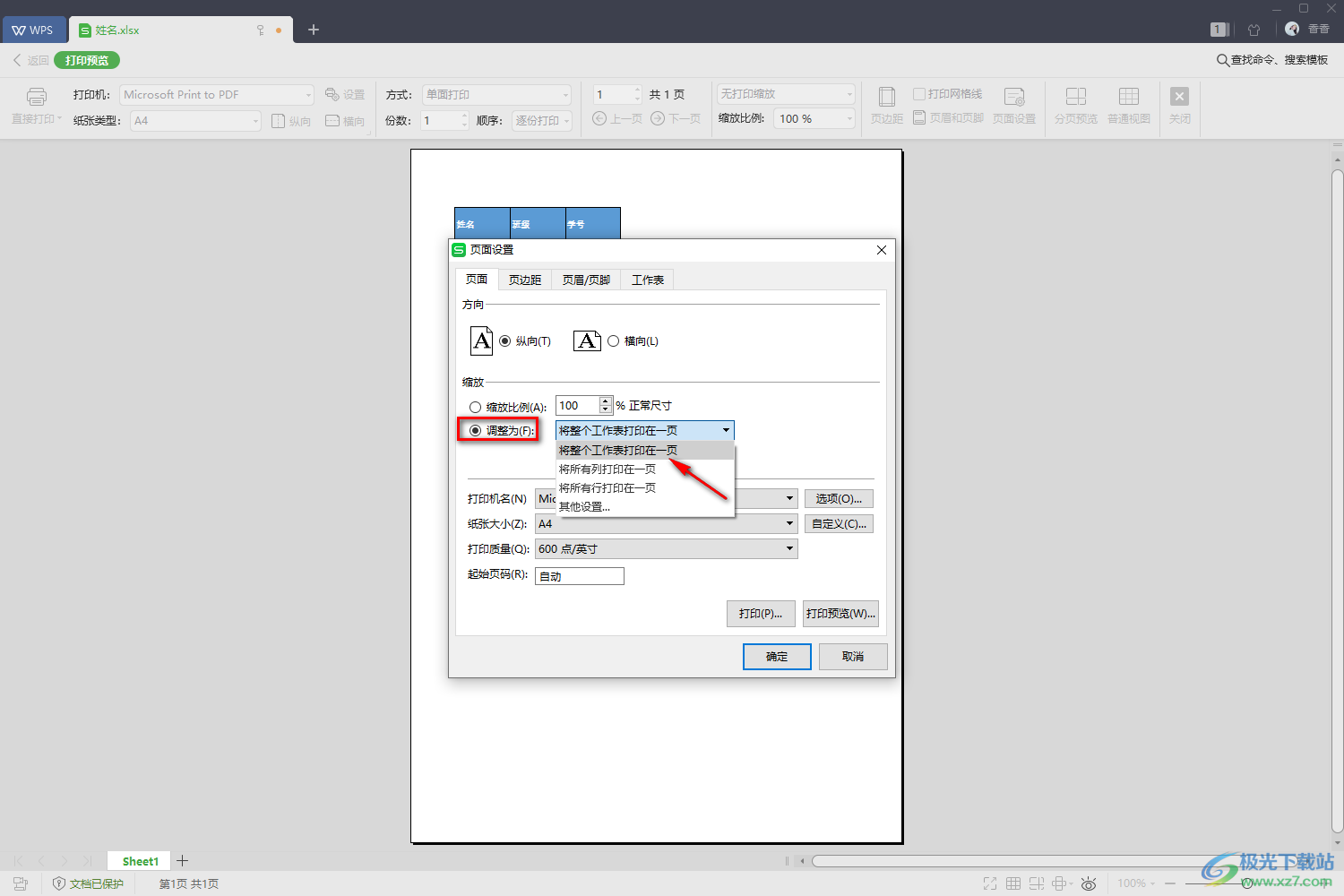
4.接着我们将打印预览的窗口关闭掉,返回到表格中,将左侧上方的【文件】选项点击打开,选择【输出为PDF】即可。
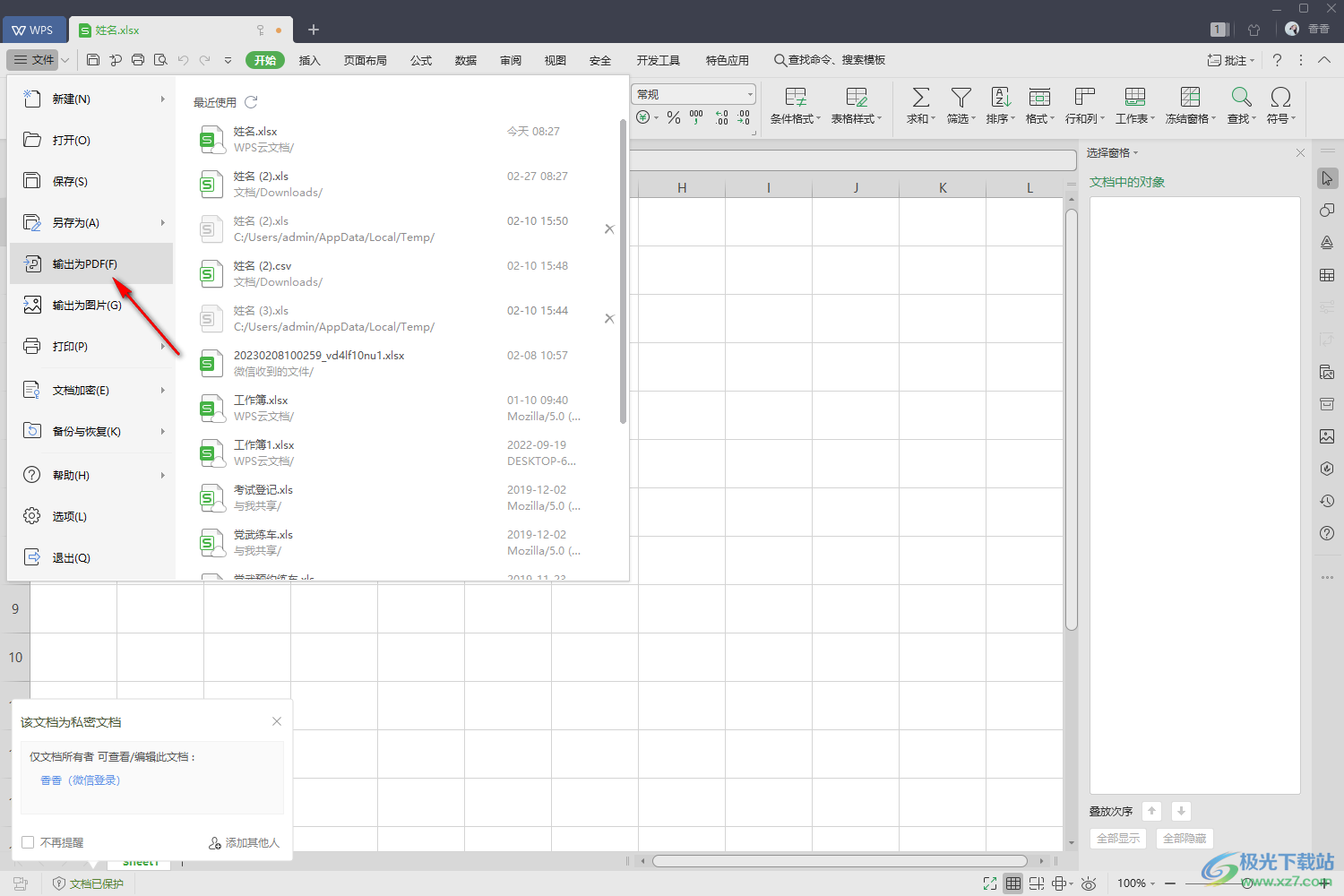
5.这时候就会弹出一个输出为PDF的窗口,我们在该窗口中将【输出设置】勾选为【普通PDF】,之后点击【开始输出】按钮即可。
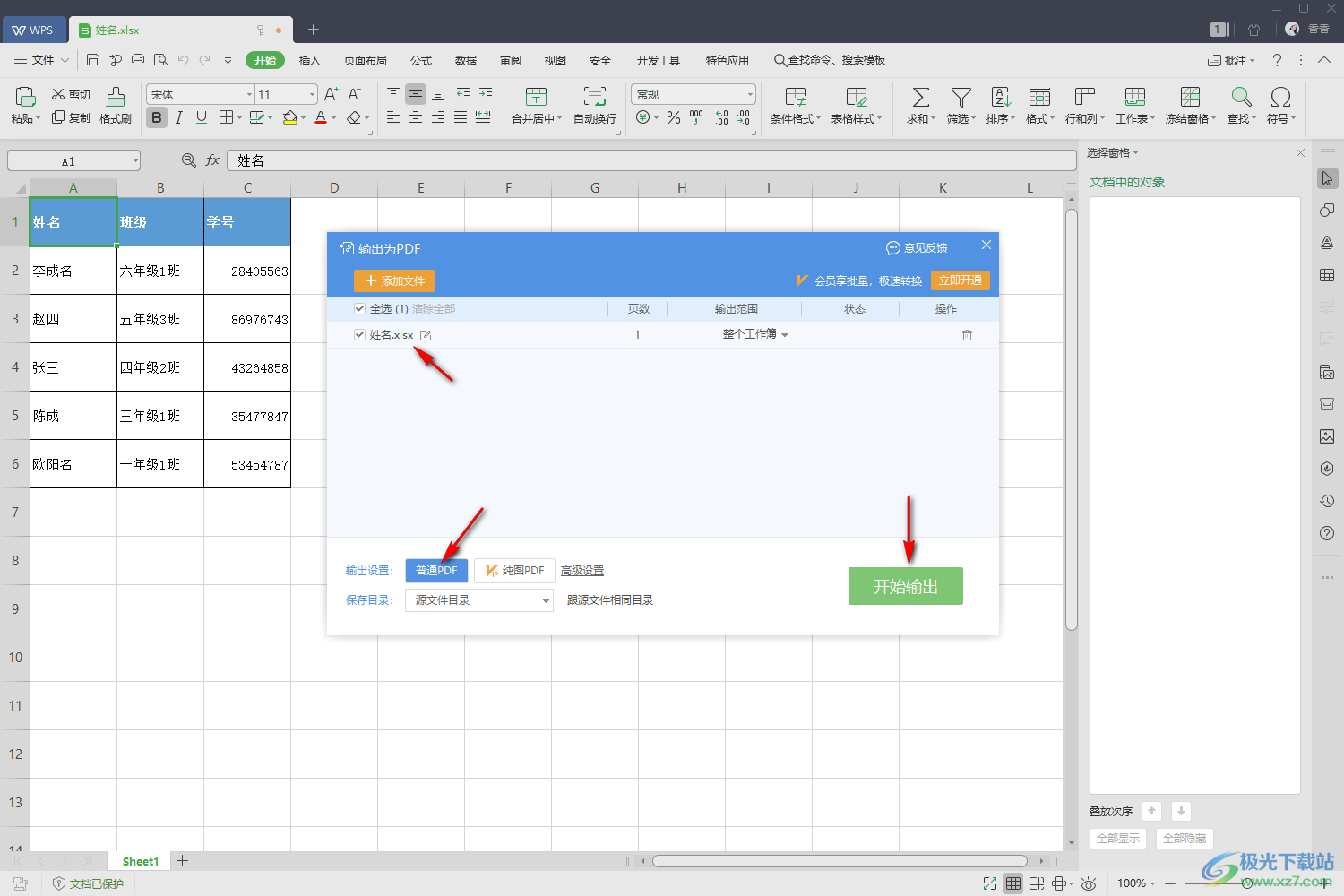
以上就是关于如何使用WPS Excel转换成PDF并且保持在一页的具体操作方法,当你在使用WPS Excel进行数据的编辑时,想要将表格数据转换成PDF导出,并且保存在一页的话,那么就可以通过上述方法来操作即可,操作方法比较简单,需要的话可以自己操作试试。
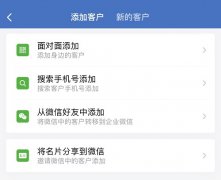 企业微信的功能有哪些
企业微信的功能有哪些
企业微信是一款专门用于企业高效办公的软件。它使用起来与个......
 利用未完整修补的Windows 0天漏洞CVE-2020-
利用未完整修补的Windows 0天漏洞CVE-2020-
利用未完整修补的Windows 0天漏洞CVE-2020-0986 安全研究人员证明,......
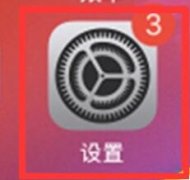 洪恩识字怎么解除收费
洪恩识字怎么解除收费
洪恩识字怎样解除取消收费呢?需要进入iTunes store与App Store中,取......
 word文档使表格独占一页的教程
word文档使表格独占一页的教程
越来越多的用户电脑上安装了word软件,在这款软件中用户可以感......
 硬件升级后出现冲突的处理方案:如何排
硬件升级后出现冲突的处理方案:如何排
硬件升级可以为电脑提供更强大的性能,但伴随而来的问题通常......

在WPS文档中进行办公时,我们有时候会需要使用到文本框功能,比如我们有时候会需要在图片等其他元素上添加文字内容,但是又不能直接进行文字的输入,这种情况下我们就可以借助WPS中的“...

在WPS中进行Word文档内容的编辑的过程中,会对页面中的文字进行排版的设计,也会进行相应的页边距参数的设置和修改,有的小伙伴想要将页面边距设置窄一点,将页边距参数设置窄一点的话...

wps软件是很多用户经常使用的一款办公软件,在这款办公软件中用户可以享受到实用功能的帮助,给用户带来了许多的好处,让用户编辑文件的过程变得简单轻松许多,当用户选择在wps软件中编...

在WPS表格中编辑和处理数据时,我们有时候会需要设置指定的字体字号,如果我们通常都是设置同样的字体字号,就可以将其设置为默认值,这样后续就不用每次都重新进行设置了,可以帮助我...

有的小伙伴对WPSPPT演示文稿编辑软件不是很熟悉,当自己看到别人在制作幻灯片的时候,才知道原来在WPSPPT中有那么多的动画可以添加,比如当我们在幻灯片中插入了一张图片之后,我们想要给...

WPS中我们不仅可以进行Word文档文字的排版、Excel表格数据的录入,还可以进行PPT演示文稿的设计,我们想要进行文字内容的个性化设计,那么我们就可以在PPT演示幻灯片页面中进行设置的时候,...

很多小伙伴在使用WPS软件对表格文档进行编辑的过程中经常会需要在表格中添加迷你图,迷你图可以帮助我们快速的显示每一行数据的变化情况,当我们想要在迷你图中突出显示该行数据的最低...
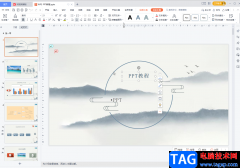
WPS是很多小伙伴都在使用的一款办公软件,在WPS中我们可以使用各种Microsoftoffice中没有的智能化功能进行高效办公,非常地方便。在WPS演示文稿中完成幻灯片的编辑和操作后,如果有需要我们可...

WPS是一款用户庞大的办公软件,在其中我们可以轻松实现常见的办公操作,非常地方便。经常使用WPS文档的小伙伴应该都知道,在WPS文档中有一个“文字排版”功能,使用该功能我们可以快速对...

相信大部分用户都会使用wps软件来完成编辑工作,在wps软件中有着许多强大的功能来帮助用户,并且还向用户提供了文档、演示文档或是表格等不同文件的编辑制作平台,因此wps软件受到了不少...

相信大部分用户的电脑上都备上了wps表格,这款办公软件给用户带来了许多的便利,还可以提升用户的办事效率,因此wps软件拥有着许多忠实的用户群体,使用过wps软件的用户都知道wps软件可以...

还不会将MathType公式编辑器用到wps中吗?那么小编今天就和大家一起分享关于MathType公式编辑器用到wps中的方法,还不会的朋友可以来看看这篇文章哦,希望通过本篇教程的学习,可以帮助到大家...

一些网友表示还不太清楚如何在wps中做抽拉动画的相关操作,而本节就介绍了wps做抽拉动画的教程,还不了解的朋友就跟着小编学习一下吧,希望对你们有所帮助。...

通常情况下会通过WPS这款软件进行数据的统计操作,我们会进行员工信息或者是学生信息的大量统计操作,会对员工信息或者学生信息进行身份证信息统计,而其中想要知道他们的年龄具体是多...
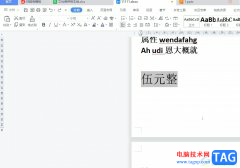
大部分用户在电脑上都会备上wps软件,这是一款多功能办公软件,为用户提供了演示文稿、文档以及表格等不同类型文件的编辑权利,让用户可以简单轻松地完成编辑工作,所以wps软件成为了用...